Mit Bericht/Musterfarben arbeiten
Data Prep Studio ermöglicht die Anpassung der Hintergrundfarbe von Mustern im Berichtsentwurf-Fenster.
Standardmäßig werden Muster auf einem grauen Hintergrund angezeigt. Wenn Sie möchten, können Sie aber die von Ihnen gewünschte Farbe für jeden Mustertyp angeben. Dadurch ist es einfacher, beim Anzeigen des Berichts im Berichtsentwurf-Fenster die Mustertypen voneinander zu unterscheiden. Sie können die Muster im Berichtsentwurf-Fenster sogar ausblenden.
Klicken Sie im Fenster Berichtsentwurf auf die Schaltfläche Berichtsentwurf-Einstellungen
 in der oberen rechten Ecke.
in der oberen rechten Ecke.Klicken Sie im Fenster Berichtsentwurf-Einstellungen auf die Registerkarte Farbe.
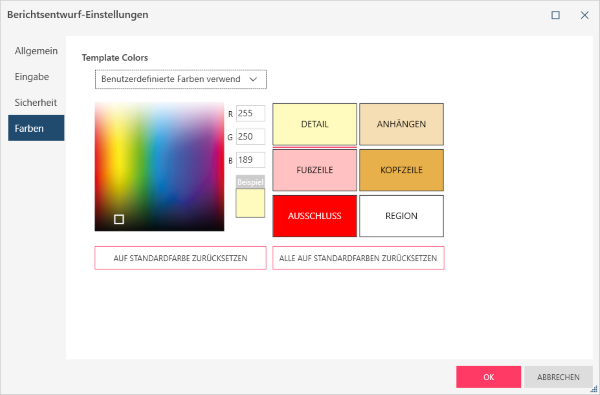
Um eine angepasste Farbe für ein oder mehrere Muster anzugeben, wählen Sie die Option Benutzerdef. Farben verwenden aus dem Dropdown-Menü aus.
Standardmäßig weist Data Prep Studio jedem Mustertyp eine benutzerdefinierte Farbe zu. Diese Standardfarbe ist jeweils auf der daneben befindlichen Schaltfläche „Bearbeiten“ zu sehen.
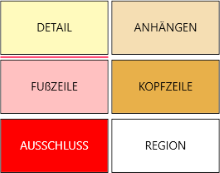
Wenn Sie irgendeine oder alle Farben ändern möchten, klicken Sie auf ein bestimmtes Muster (z. B. Seitenkopfzeile) und wählen Sie eine Farbe in der Farbpalette auf der linken Seite aus. Wiederholen Sie diesen Schritt für die anderen Mustertypen. Beachten Sie, dass sich jeder Mustertyp auf die Standardfarbe zurücksetzen lässt. Klicken Sie dazu auf Auf Standardfarbe zurücksetzen.
Sobald Sie mit den Farbänderungen fertig sind, klicken Sie auf OK, um das Dialogfeld „Berichtsentwurf-Einstellungen“ zu schließen.
Berichtsentwurf zeigt daraufhin die Muster mit den neuen von Ihnen angegebenen Hintergrundfarben an.
© 2025 Altair Engineering Inc. All Rights Reserved.